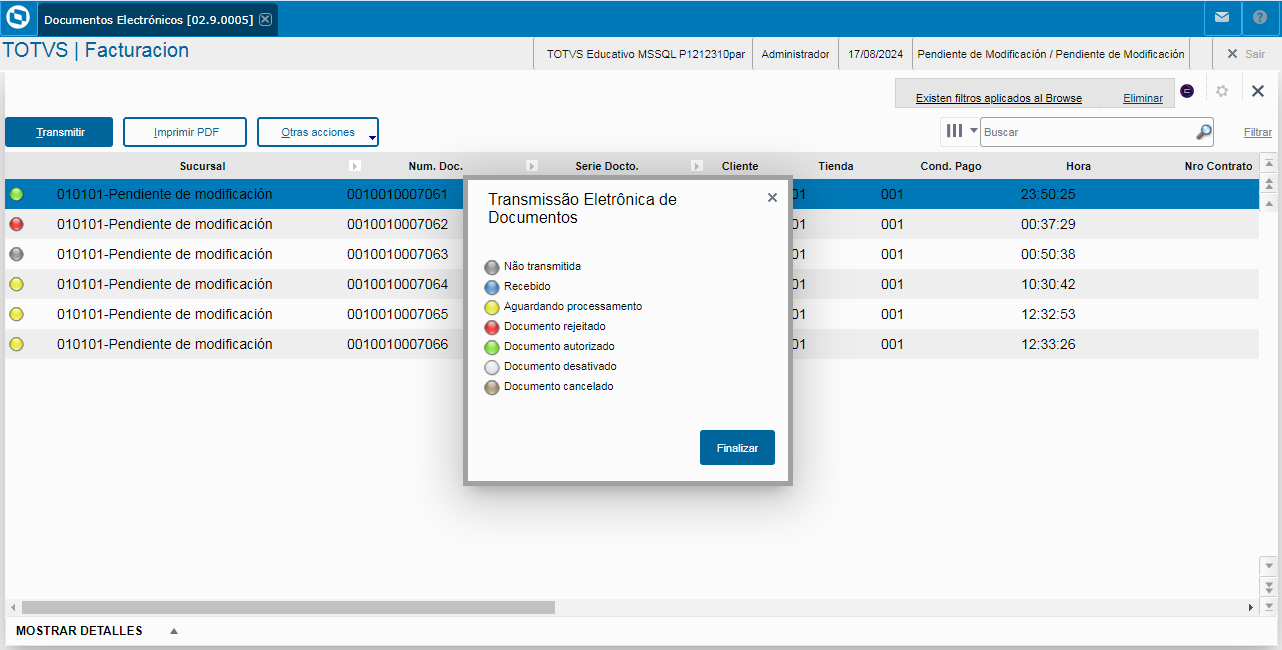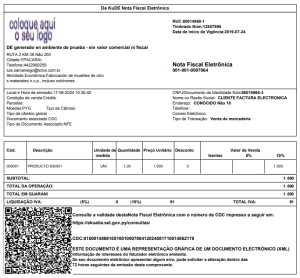Ingresar a la rutina Documentos Electrónicos (MATA486) - Informar los parámetros de la rutina. Ejemplo:
- ¿Tipo de documento? Factura
- ¿Serie? A
- ¿Estatus? 0
- ¿Fecha inicial? 01/01/2024
- ¿Fecha final? 31/12/2024
- Dar clic en el botón “Transmitir”.
- Informar los parámetros de los documentos a transmitir:
- ¿Serie de la factura? A
- ¿Factura inicial? 0010010007064
- ¿Factura final? 0010010007066
- Confirmar que los documentos son enviados. El estatus de los documentos es “Aguardando procesamiento”.
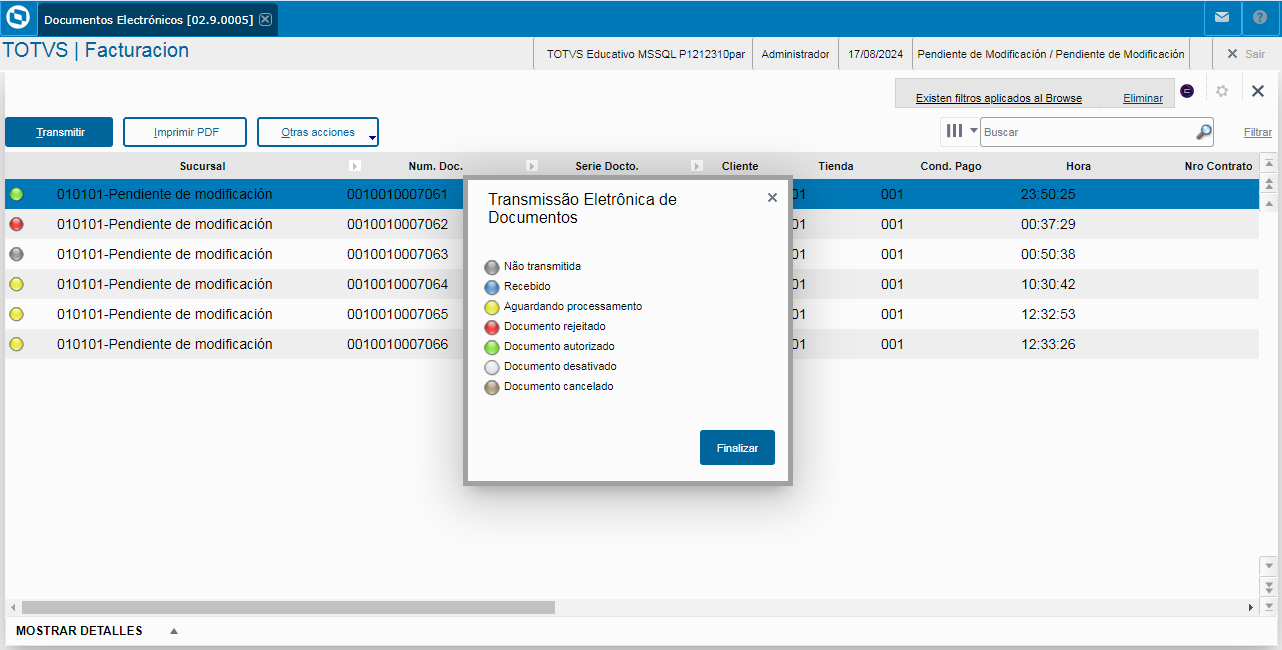 - Dar clic en el botón “Imprimir PDF”.
- Informar los parámetros de los documentos a imprimir:
- ¿Serie de documento? A
- ¿Documento inicial? 0010010007064
- ¿Documento final? 0010010007064
- ¿Formato? PDF
- ¿Ruta copia PDF? C:\TEMP\
- Ingresar a la rutina informada en los parámetros previos a la impresión del documento.
- Visualizar el documento.
- Confirmar que el PDF se generó con el código QR.
Importante:
Para la impresión del documento, es necesario enviar el documento para la autorización del SIFEN.
Ejemplo de impresión de documento.
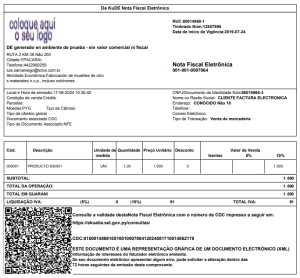
|